전체 라이브러리 Apple Music을 다운로드하는 방법에 대해 자세히 알아보기
음악을 너무 좋아하는 사람은 알아야 한다. 전체 라이브러리 Apple Music을 다운로드하는 방법. 좋아하는 노래를 원하는 저장소에 보관하는 방법입니다. 이러한 방식으로 장치 및 파일 형식과 관련하여 호환성 장벽을 처리할 필요 없이 좋아하는 노래를 감상할 수 있습니다.
애플 음악 전 세계의 많은 음악 애호가들이 가장 많이 찾고 가장 사랑하는 온라인 음악 스트리밍 사이트 중 하나입니다. 사람들의 요구에 부응할 수 있도록 기능을 개선하고 확장하는 방법을 배웠습니다. 한편, 아티스트의 복지와 앱 자체를 보호하는 역할도 담당하고 있으며, DRM 기술 암호화를 채택하여 음악 파일에 게시하는 것도 그 방법 중 하나였습니다.
이 때문에 사용자가 보관할 노래를 다운로드할 수 있는 기회는 불가능했습니다. 그러나 누군가는 사용자가 개인적인 용도로만 사용하려는 경우 어떤 경우도 없어야 한다고 생각할 수 있습니다.
여기에서는 전체 라이브러리 Apple Music을 다운로드하는 방법에 대해 이야기하여 사용자가 많은 번거로움과 장애를 처리하지 않고도 가장 좋아하는 음악 라이브러리를 유지할 수 있도록 합니다. 따라서 마음속에 듣고 싶은 음악이나 노래가 많다면 이 글이 분명 도움이 될 것입니다.
기사 내용 1 부. 휴대 전화에서 Apple 음악 다운로드2 부. Apple Music에서 좋아하는 모든 음악 트랙을 편리하게 가져옵니다!파트 3. 모든 것을 요약하려면
1 부. 휴대 전화에서 Apple 음악 다운로드
좋아하는 노래를 어디서든 들을 수 있다면 너무 좋지 않을까요? 꽤 오랫동안 하고 싶었다면 오프라인에서 듣는 것이 정답일 것입니다. 오프라인 상태에서 노래를 듣고자 하는 사람들의 일반적인 딜레마 중 하나는 인터넷 연결의 안정성입니다.
인터넷 신호가 느린 지역에 있다면 분명히 큰 문제가 있을 것입니다. 또한 하기 위해서는 오프라인에서 Apple Music 듣기 즐기기, 온라인 음악 플랫폼에 등록하거나 유료 구독자가 되어야 합니다. 더 잘 알 수 있도록 아래에서 따르거나 실행할 수 있는 몇 가지 방법을 수집했습니다.
Apple Music의 모든 노래 다운로드
전체 라이브러리 Apple Music을 다운로드하는 방법에 대한 정확한 단계를 알기 시작하려면 먼저 라이브러리에 음악 파일을 추가해야 합니다. 이 작업을 마치면 iPhone과 같은 소유한 장치에서 Apple Music을 설정할 수 있습니다. 아래에서 수행 방법에 대한 단계를 알려주십시오.
- 장치의 설정으로 이동하여 음악을 엽니다.
- 아래로 스크롤하여 다운로드 섹션이 보일 때까지 기다린 다음 자동 다운로드 옵션을 누릅니다. 또한 Dolby Atmos를 다운로드하려면 스위치를 켜고 이미 다운로드한 일부 콘텐츠를 편집해야 합니다.
- iPhone에서 이 옵션을 볼 수 없는 경우 macOS 또는 iTunes를 사용하여 시도할 수 있습니다. Apple Music으로 이동하여 활성 창을 사용하고 있는지 확인합니다.
- 이동하여 메뉴 표시줄에 표시되는 음악을 선택한 다음 기본 설정을 선택합니다.
- 자동 다운로드 옵션을 토글하면 음악이 라이브러리에 추가될 때 오프라인에서 들을 수 있도록 음악 자동 다운로드를 즐길 수 있습니다.
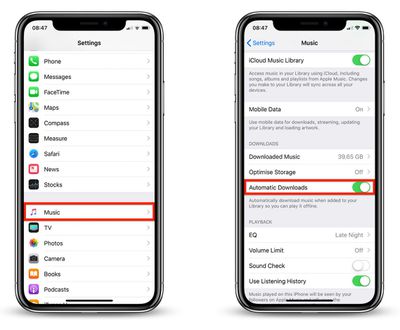
Apple Music 앱을 사용하여 모든 노래 다운로드
음악 파일을 다운로드하는 목적은 언제든지 음악을 들을 수 있도록 하는 것입니다. 안정적인 인터넷 연결이 없어도 좋아하는 노래를 들을 수 있는 편안함을 제공합니다. 반면에 노래를 다운로드하려면 많은 데이터가 필요하므로 가장 편리한 방법은 Wi-Fi 연결을 찾은 다음 모든 음악 파일을 가져오는 것입니다. 너는 좋아한다.
노래를 다운로드하면 인터넷에 연결되어 있지 않아도 원할 때 언제든지 들을 수 있습니다. Apple Music을 사용하면 원하는 경우 단일 노래, 재생 목록 또는 앨범을 다운로드할 수 있습니다. 원하는 경우 따라야 할 단계는 다음과 같습니다.
- Apple Music 앱을 엽니다.
- 다운로드하려는 노래, 앨범 또는 재생 목록으로 이동합니다. 지금 듣기 페이지를 열거나 원하는 앨범이나 노래의 정확한 이름을 사용하여 검색할 수 있습니다.
- 이동하여 노래나 앨범 옆에 표시되는 + 기호를 선택하면 라이브러리에 추가할 수 있습니다.
- 그런 다음 라이브러리로 이동하여 다운로드하려는 노래, 재생 목록 또는 앨범을 선택합니다.
- 이동하여 다운로드 아이콘을 선택합니다(아래 화살표 기호가 있는 구름 아이콘).
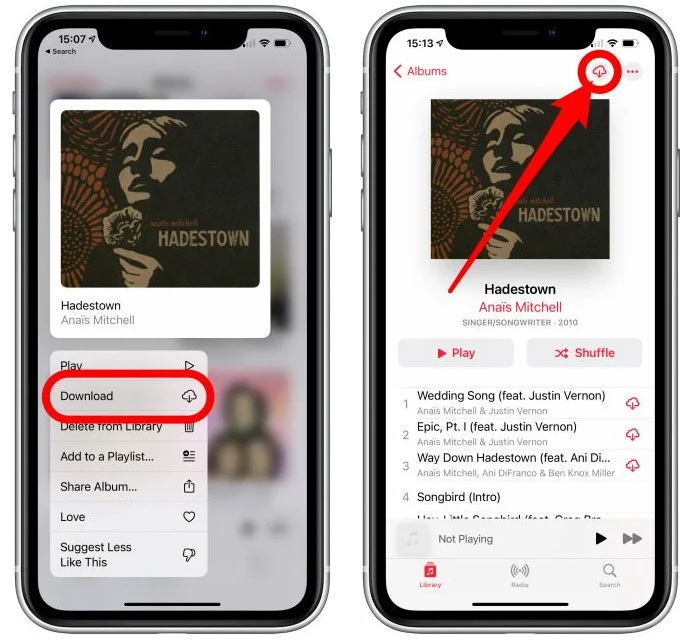
그런 다음 모든 Apple 장치에서 다운로드한 모든 트랙을 듣고 싶은 경우, 하나 이상 있는 경우 라이브러리를 동기화해야 합니다.
2 부. Apple Music에서 좋아하는 모든 음악 트랙을 편리하게 가져옵니다!
주변에 음악이 없다면 삶이 지루하고 지루할 수 있습니다. 그러나 일부 사람들은 주변에 음악을 두지 않기로 선택한 나름의 이유가 있을 수도 있습니다. 오늘날 세상에는 많은 온라인 음악 스트리밍 사이트가 있지만 처리해야 할 요구 사항이 많습니다.
특히 Apple Music에서 노래에 액세스하려는 경우 선택한 음악을 듣기 위해 많은 일을 겪지 않을 것입니다. 그러나 일부는 여전히 할 수 있습니다. 물론 우리는 어디에서나 음악을 듣고 싶어합니다. 그렇기 때문에 Apple Music 전체 라이브러리를 다운로드하는 방법을 아는 것이 중요하며 기사의 이 부분에서 가장 편리한 방법을 공유할 것입니다. 그것을하는 방법.
Apple Music 트랙은 다음으로 크게 제한되고 보호됩니다. DRM 암호화, Apple 인증 기기를 사용하지 않거나 온라인 음악 서비스의 유료 버전에 가입하지 않는 한 노래에 액세스하기가 매우 어려워진 이유입니다.
하지만 걱정할 필요는 없습니다. 좋아하는 음악과 관련하여 원하는 모든 것을 달성하는 데 도움이 되는 방법이 있습니다. 라는 전문 도구를 사용할 수 있습니다. TunesFun Apple 음악 변환기.
글쎄, 이 전문 변환기가 가진 기능에 관해서는 모두가 놀라고 감사할 것입니다. 음악 애호가들이 이 도구가 수행할 수 있는 작업에 익숙해지도록 돕기 위해 아래 목록이 있습니다.
- 전문 도구를 사용하면서 음악 파일의 DRM 암호화를 삭제하십시오. 이 기능을 사용하면 Apple에서 승인하지 않은 장치라도 원하는 모든 장치를 사용하여 음악 파일에 액세스할 수 있습니다.
- 음악 파일을 MP3와 같은 유연한 파일 형식으로 변환, MP4 등.
- 이 도구를 사용하면 수행해야 하는 다른 중요한 작업을 수행하는 데 사용할 수 있는 많은 시간을 절약할 수 있습니다. 그만큼 TunesFun Apple Music Converter는 다른 기본 변환기보다 더 빠른 속도로 음악 파일을 변환할 수 있습니다.
- 변환 과정 후 음악 파일의 원래 품질과 동일하게 유지하십시오. 또한 메타데이터 및 ID 태그와 같은 기타 음악 정보를 보관할 수도 있습니다.
- 의 인터페이스 TunesFun Apple Music Converter는 간단하고 이해하기 쉽습니다. 이 타사 도구를 사용하기로 선택한 경우 따라야 하는 몇 가지 단계도 있습니다. 아래에서 어떻게 할 수 있는지에 대한 단계를 살펴보겠습니다.
1단계. 다음을 다운로드하여 프로세스를 시작합니다. TunesFun Apple Music Converter를 선택한 다음 컴퓨터에도 설치를 시작하십시오. 설치가 완료되면 도구를 열고 파일 추가 탭을 탭합니다. 끌어서 놓기 방법을 사용하거나 URL을 복사하려는 경우에도 적용할 수 있습니다.

2단계. 파일 출력으로 사용하려는 파일의 형식을 선택합니다. 그런 다음 변환된 모든 파일이 저장될 폴더를 만드는 것을 잊지 마십시오.

3으로 나오세요. 변환 프로세스를 시작하려면 변환 탭을 누르고 전체 프로세스가 완료될 때까지 잠시 기다리십시오. 파일 변환 상태를 모니터링하려는 경우 도구의 기본 인터페이스에서도 볼 수 있습니다.

파트 3. 모든 것을 요약하려면
전체 라이브러리 Apple Music을 다운로드하는 방법에는 여러 가지가 있다는 것이 좋은 점입니다. 사용 가능한 리소스에 따라 어느 것을 선택하기만 하면 됩니다. 반면에 전문 변환기를 사용하면 TunesFun Apple Music Converter는 항상 최고의 선택이 될 것입니다. 그것은 번거 로움과 걱정도 버립니다.
코멘트를 남겨주세요